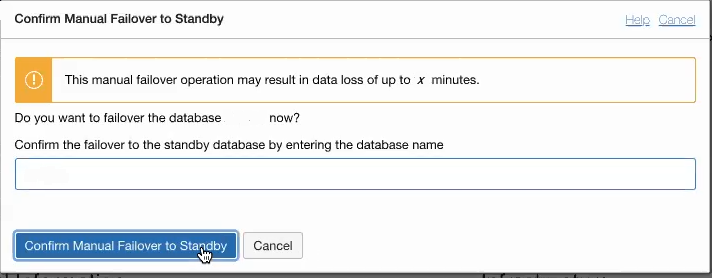バックアップベースの障害時リカバリのスイッチオーバーおよびフェイルオーバー操作
バックアップベースの障害時リカバリ・ピア・データベースでのスイッチオーバーおよびフェイルオーバー操作について説明します。
- バックアップ・コピー・ピアへのスイッチオーバーについて
スイッチオーバーを実行すると、プライマリ・データベースがバックアップ・コピーになり、バックアップ・コピーがプライマリ・データベースになり、データは失われません。 - ローカル・バックアップ・コピー・ピアへのスイッチオーバーの実行
スイッチオーバーを実行すると、プライマリ・データベースがピアになり、ピアがプライマリ・データベースになり、データが失われることはありません。 - リージョン間バックアップ・コピー・ピアへのスイッチオーバーの実行
スイッチオーバーを実行すると、プライマリ・データベースがピア・データベースになり、ピア・データベースがプライマリ・データベースになり、データは失われません。 - フェイルオーバーの実行
プライマリ・データベースが停止すると、バックアップベースの障害時リカバリでは、手動フェイルオーバーを実行してローカル・ピアをプライマリ・データベースにできます。 - バックアップ・コピー・ピアへのスイッチオーバーの実行に関するノート
バックアップベースのディザスタ・リカバリ・スイッチオーバーに関するノートを示します:
親トピック: バックアップベースのディザスタ・リカバリの使用
バックアップコピーピアへのスイッチオーバーについて
スイッチオーバーを実行すると、プライマリ・データベースがバックアップ・コピーになり、バックアップ・コピーがプライマリ・データベースになり、データは失われません。
スイッチオーバーは通常、監査または動作保証の理由からバックアップ・コピーへのフェイルオーバーをテストしたり、バックアップ・コピー・ピアを追加したときにアプリケーションのフェイルオーバー手順をテストするために行われます。
バックアップ・コピー・ピアへのスイッチオーバーの場合、「Autonomous AI Databaseの詳細」ページに「スイッチオーバー」リンクが「ディザスタ・リカバリ」の下に表示され、プライマリ・データベースのOracle Cloud Infrastructure Consoleには、プライマリ・データベースとバックアップ・コピー・ピアの両方が使用可能な場合、「ロール」フィールドに「スイッチオーバー」リンクも表示されます。プライマリ・データベースの「ライフサイクルの状態」に「使用可能」または「停止済」と表示され、バックアップ・コピーが使用可能な場合は、スイッチオーバーを実行できます(「状態」フィールドに「スタンバイ」と表示されます)。
ピア状態を表示するには、「Autonomous AI Databaseの詳細」ページで、「ディザスタ・リカバリ」タブを選択し、「ピアAutonomous AI Database」列にリストされているピアの「状態」に「スタンバイ」が表示されていることを確認します。
Autonomous AI Database APIを使用すると、いつでもスイッチオーバー操作を開始できます。詳細は、APIの使用を参照してください。
ローカルバックアップコピーピアへのスイッチオーバーの実行
スイッチオーバーを実行すると、プライマリ・データベースがピアになり、ピアがプライマリ・データベースになり、データが失われることはありません。
スイッチオーバーは通常、監査または認証の理由によりピアへのフェイルオーバーをテストしたり、バックアップベースの障害時リカバリを使用してアプリケーションのフェイルオーバー手順をテストするために行われます。
バックアップ・コピーへのスイッチオーバーの場合、「Autonomous AI Databaseの詳細」ページの「プライマリ」ロールを持つデータベースのOracle Cloud Infrastructure Consoleで、プライマリ・データベースとピアの両方が使用可能な場合、「ロール」フィールドに「スイッチオーバー」リンクが表示されます。プライマリ・データベースの「ライフサイクル状態」に「使用可能」または「停止済」と表示され、ピアが使用可能な場合(「状態」フィールドに「スタンバイ」と表示されている場合)にスイッチオーバーを実行できます。
ピア・ステータスを表示するには、「ディザスタ・リカバリ」タブを選択し、「ピアAutonomous AI Database」列にリストされているピアに対して、「状態」フィールドに「スタンバイ」が表示されていることを確認します。
Autonomous AI Database APIを使用すると、いつでもスイッチオーバー操作を開始できます。詳細は、APIの使用を参照してください。
必要に応じて、次の前提条件ステップを実行します:
-
「クラウド」の横にある
 をクリックして、Oracle Cloud Infrastructure Consoleを開きます。
をクリックして、Oracle Cloud Infrastructure Consoleを開きます。
- Oracle Cloud Infrastructureの左側のナビゲーション・メニューから、「Oracle Database」をクリックし、「Autonomous AI Database」をクリックします。
-
「自律型AIデータベース」ページで、「表示名」列の下のリンクから自律型AIデータベースを選択します。
スイッチオーバーを実行するには、次のようにします:
スイッチオーバーが完了すると、バックアップベースのディザスタ・リカバリでは次の処理が実行されます。
-
バックアップベースの障害時リカバリ・リソース情報は、スイッチオーバーを反映するように更新されます。Autonomous AI Databaseの詳細ページで、「ディザスタ・リカバリ」タブを選択して、更新された情報を表示します。
-
Autonomous AI Databaseは、「ロール変更日」フィールドに時間をレポートします。
クロスリージョン・バックアップ・コピー・ピアへのスイッチオーバーの実行
クロスリージョン・スイッチオーバーの場合、クロスリージョン・ピアからスイッチオーバーを開始する必要があります。
リージョン間ピアにアクセスするには、いくつかのオプションがあります:
-
Oracle Cloud Infrastructure Consoleでリモート・リージョンを選択し、ピアに直接アクセスします。
-
プライマリにアクセスし、プライマリ・データベースから、「ディザスタ・リカバリ」タブを選択し、「ピアAutonomous AI Database」列でバックアップ・コピー・ピアのリンクをクリックして、「Autonomous AI Databaseの詳細」ページからピアにアクセスできます。
スイッチオーバーを実行する手順:
スイッチオーバーが完了すると、Autonomous AI Databaseは次のことを行います:
-
表示名はプライマリ・インジケータを示します。
-
ディザスタ・リカバリ・リソース情報が、スイッチオーバーを反映するように更新されます。更新された情報を表示するには、「ディザスタ・リカバリ」タブを選択します。
-
Autonomous AI Databaseでは、「ロール」フィールドの
 にカーソルを合せたときに、最後のスイッチオーバー時間が報告されます。
にカーソルを合せたときに、最後のスイッチオーバー時間が報告されます。
詳細は、スイッチオーバー実行のノートを参照してください。
フェイルオーバーの実行
バックアップベースのディザスタ・リカバリでは、自動フェイルオーバー・オプションは提供されません。システムがプライマリ・インスタンスをモニターし、特定のシナリオでローカル・スタンバイ・データベースに自動的にフェイルオーバーする自動フェイルオーバーを提供する場合は、Autonomous Data Guardを使用するようにローカル・インスタンスのディザスタ・リカバリ・タイプを変更する必要があります。
ローカルのバックアップベースのディザスタ・リカバリ・ピアとクロスリージョンのバックアップベースのディザスタ・リカバリ・ピアの両方で、Oracleでは、(リージョン間のピアではなく)まずローカル・ピアへの手動フェイルオーバーを試行することをお薦めします。
バックアップベースのディザスタ・リカバリを有効にする方法に応じて、ピアへの手動フェイルオーバーを実行するステップが異なります。
-
ローカル・ピアのみを使用してバックアップベースの障害時リカバリを構成する場合:
ローカル・ピアがあり、スイッチオーバーが成功しなかった場合、Oracle Cloud Infrastructureコンソールにバナーとスイッチオーバーが成功しなかった理由に関する情報が表示されます。また、Oracle Cloud Infrastructureコンソールの「ロール」フィールドに「フェイルオーバー」リンクが表示され、これをクリックするとローカル・ピアへのフェイルオーバーを開始できます。フェイルオーバー・リンクが表示されるのは、プライマリ・データベースが使用できず、ピアが使用可能な場合のみです。つまり、プライマリ・データベースの「ライフサイクル状態」フィールドに「使用不可」が表示され、ローカル・ピアが使用可能です。APIを使用して、いつでも手動フェイルオーバーを開始できます。APIの使用の詳細は、APIの使用を参照してください。
ピア・ステータスを表示するには、詳細ページで「ディザスタ・リカバリ」を選択し、「ピア自律型AIデータベース」列にリストされているピアについて、「状態」フィールドに「使用可能」または「停止済」が表示されていることを確認します。 -
ローカル・ピアとクロスリージョン(リモート)ピアの両方でバックアップベースのディザスタ・リカバリを使用する場合:
ローカル・ピアとクロスリージョン・ピアの両方でバックアップベースの障害時リカバリを有効にし、ローカル・ピアが使用可能である場合、Oracleでは、(クロスリージョン・ピアではなく)まずローカル・ピアへの手動フェイルオーバーを試行することをお薦めします。
ローカル・ピアが使用できないか、ローカル・ピアへの手動フェイルオーバーが失敗した場合は、クロスリージョン・ピアへの手動スイッチオーバーを実行できます。クロスリージョン・ピアへのスイッチオーバーが失敗した場合、ピアで、Oracle Cloud Infrastructureコンソールの「ロール」フィールドに「フェイルオーバー」リンクが表示され、これをクリックするとピアへの手動フェイルオーバーを開始できます。
手動フェイルオーバーを開始すると、リカバリ時間目標(RTO)ターゲットおよびリカバリ・ポイント目標(RPO)ターゲットに基づいてピアにフェイルオーバーされます。詳細は、バックアップベースのディザスタ・リカバリ時間目標(RTO)およびリカバリ・ポイント目標(RPO)を参照してください。
必要に応じて、次の前提条件ステップを実行します:
-
「クラウド」の横にある
 をクリックして、Oracle Cloud Infrastructure Consoleを開きます。
をクリックして、Oracle Cloud Infrastructure Consoleを開きます。
- Oracle Cloud Infrastructureの左側のナビゲーション・メニューから、「Oracle Database」をクリックし、「Autonomous AI Database」をクリックします。
-
「自律型AIデータベース」ページで、「表示名」列の下のリンクから自律型AIデータベースを選択します。
クロスリージョン・バックアップ・コピーへの手動フェイルオーバーを開始するには、次を実行します:
-
ピアでスイッチオーバーを実行します。詳細はローカル・バックアップ・コピー・ピアへのスイッチオーバーの実行を参照してください。
-
ステップ1のスイッチオーバーの試行が失敗した場合、ピアで「ロール」フィールドに「フェイルオーバー」リンクが表示されます。ピアで、「フェイルオーバー」リンクをクリックします。
これによって、「ピアへの手動フェイルオーバーの確認」ダイアログが表示されます。ピアへの手動フェイルオーバーを実行した場合に発生する可能性のあるデータ損失の情報が表示されます。
-
「ピアへの手動フェイルオーバーの確認」ダイアログで、自律型AIデータベース名を入力してフェイルオーバーを確定します。
-
「ピアへの手動フェイルオーバーの確認」ダイアログで、「ピアへの手動フェイルオーバーの確認」をクリックします。
スケーリングなどの同時操作がアクティブな場合は、この確認によって、同時操作を一時停止するか取り消すことも確認されます。詳細は、Autonomous AI Databaseでの同時操作を参照してください。
プライマリ・データベースが使用できなく、ローカル・ピアが使用できる場合に手動フェイルオーバーを開始するには、次を実行します:
-
手動フェイルオーバー操作が完了すると、Oracle Cloud Infrastructureコンソール・バナーのメッセージで、手動フェイルオーバーに関連するデータ損失を確認できます。また、「ロール」フィールドの
 にカーソルを合せした場合も確認できます。手動フェイルオーバーのデータ損失は分単位で指定されます。
にカーソルを合せした場合も確認できます。手動フェイルオーバーのデータ損失は分単位で指定されます。
-
バックアップベースのディザスタ・リカバリによる手動フェイルオーバーの後、リージョンに障害が発生した場合、リージョンがオンラインに戻ると、ピアは自動的に再接続されるか、必要に応じて再プロビジョニングされます。
-
クロスリージョン・ピアへの手動フェイルオーバーを実行すると、クロスリージョン・ピアがプライマリ・データベースになります。この場合、ローカルAutonomous Data Guardスタンバイが有効になっていると、ローカル・スタンバイが作成され、アタッチされます。プライマリ・データベースのフェイルオーバー前にローカルAutonomous Data Guardが有効になっていない場合(デフォルト)、ローカル・バックアップ・コピーがあります。
バックアップ・コピー・ピアへのスイッチオーバーの実行に関するノート
バックアップベースのディザスタ・リカバリのスイッチオーバーに関するノートを示します。
-
クロスリージョン・スイッチオーバーの場合、クロスリージョン・ピアからスイッチオーバーを開始する必要があります。
-
スイッチオーバー中は、Oracle Cloud Infrastructure Consoleのほとんどのアクションを使用できず、「Autonomous AI Database Information」ページに「ライフサイクル状態」が「更新中」の値とともに表示されます。
-
スイッチオーバー操作では、プライマリ・データベースの元の状態が保持されます。スイッチオーバーの実行時にプライマリ・データベースが停止していた場合、スイッチオーバー後にプライマリ・データベースは停止します。
-
Autonomous AI Databaseは、Switchover Autonomous AI Databaseの作業リクエストを生成します。リクエストを表示するには、Autonomous AI Databaseの詳細ページで「作業リクエスト」タブを選択します。
-
ピアへのスイッチオーバーまたはフェイルオーバー後、ピアはプライマリになり、データベース・アクションのデータベース・ダッシュボード・カードのグラフにはプライマリ・データベースに関する情報が表示されます。Oracle Cloud Infrastructureメトリックにはプライマリ・データベースに関する情報が表示されます。グラフおよびメトリックには、スイッチオーバーまたはフェイルオーバー操作前のプライマリ・データベースに関する情報は含まれません。
-
スイッチオーバーが開始され、「状態」に「ロールの変更進行中」と表示されたら、「クロスリージョン・スイッチオーバ操作は取り消せません。スイッチオーバーを取り消すオプションは次のとおりです。
-
操作が成功するまで、スイッチオーバーまたはフェイルオーバーを試行または再試行します。
-
Oracle Cloud Supportでサービス・リクエストを登録するか、サポート担当者に連絡します。
-